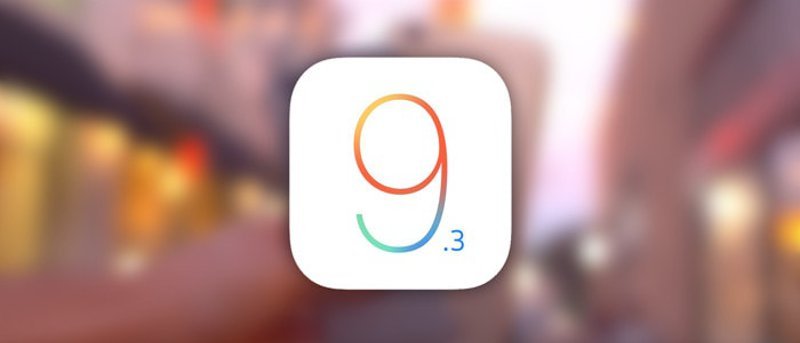Удалить ссылки на контакты Facebook
ние устройствгда не придется беспокоиться о том, что на вашем устройстве НЕ установлена новейшая лучшая операционная система. Пока Apple решит продолжать поддерживать вашу конкретную модель оборудования, вы знаете, что получите обновление, когда выйдет следующая версия, и это на самом деле довольно круто. Это также одна из лучших особенностей владения устройством Apple — оно (более чем вероятно) обновится до следующей версии iOS, когда она выйдет. Чего нельзя сказать о большинстве устройств Android (где это зависит не только от производителя оборудования, но и от оператора мобильной связи), где это более серьезная проблема.Однако не всегда все благополучно при обновлении или получении следующей версии. Иногда вы сталкиваетесь с проблемами. Вот некоторые из наиболее распространенных проблем iOS 9 и самый простой способ их решения. Давайте прыгнем и посмотрим.
Проблема 1. Проблемы с Wi-Fi
Это одна из самых распространенных проблем в истории Интернета, и не имеет значения, какую версию или тип операционной системы вы используете: Wi-Fi работает медленно, Wi-Fi постоянно разрывает соединение или что еще хуже., Wi-Fi вообще не подключается.
1. Выполните сброс
Нажмите и удерживайте кнопку «Главная» и кнопку «Пробуждение/Сон» на iDevice, пока на экране не появится логотип Apple, а затем отпустите обе кнопки. Этот простой сброс не приведет к удалению каких-либо данных на вашем устройстве и устранит любые ненадежные или поврежденные настройки. Обычно это занимает примерно (буквально) пятнадцать-тридцать секунд, в зависимости от типа и модели вашего iDevice,
Contents
- 1 Проблема 1. Проблемы с Wi-Fi
- 1.1 1. Выполните сброс
- 1.2 2. Включение и выключение Wi-Fi
- 1.3 3. Забудьте и снова подключитесь к сети1. Выполните сбросf="#_2">2 Проблема 2: завис или не отвечает сенсорный экран
- 3 Проблема 3. Проблемы с подключением Bluetooth
- 4 Проблема 4. Срок службы батареи заметно сокращается
- 5 Проблема 5: постоянные сбои TouchID
- 6 Проблема 6. Плохая или медленная производительность iустройства
- 7 Проблема 7. Устройство не активируется
- 7.1 Обновите устройство еще раз
- 7.2 Проверьте и обновите версию iTunes, которую вы используете, и перезагрузите свой компьютер
- 7.3 Восстановите свое iDevice
- 7.4 Выполнить сброс
- 7.5 Установить все ожидающие обновления оператора связи
- 7.6 Сброс настроек сети
- 7.7 Свяжитесь с Apple или вашим оператором беспроводной связи
- 8 Проблема 9: результаты поиска Spotlight не включают контакты
- 9 Заключение
Проблема 1. Проблемы с Wi-Fi
аботе и начать работу в сети в рекордно короткие сроки. Это должно быть вашим надежным решением большинства проблем с iOS, поскольку, скорее всего, это первое решение, которое служба поддержки Apple посоветует вам сделать, если вы когда-нибудь позвоните или обратитесь к ним за помощью.2. Включение и выключение Wi-Fi
Это можно сделать либо на странице настроек Wi-Fi, нажав тумблер, либо проведя пальцем вверх от нижней части экрана и коснувшись значка Wi-Fi в Центре управления.
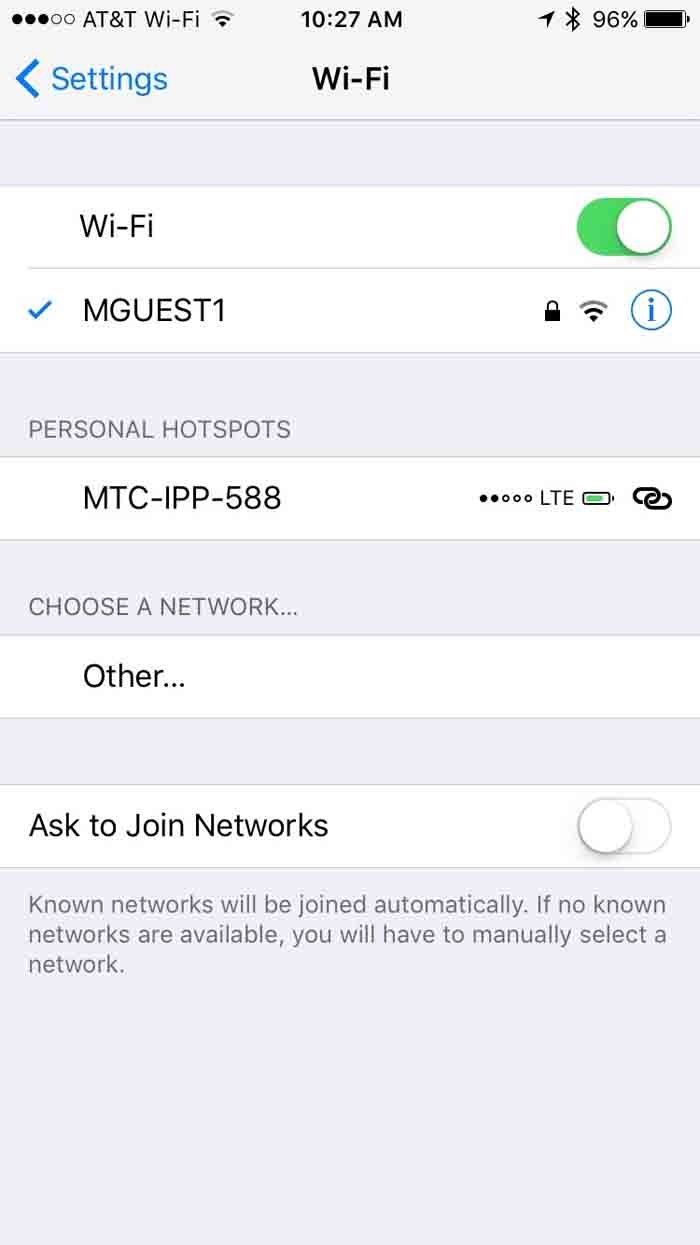 <
<3. Забудьте и снова подключитесь к сети
Откройте «Настройки» на своем iDevice и выберите «Wi-Fi». Найдите сеть-нарушитель и коснитесь синего «i» в кружке. На экране сведений об этой сети коснитесь параметра «Забыть эту сеть». Вы увидите диалоговое окно с предупреждением о том, что ваше iDevice и любое другое устройство, использующее iCloud Keychain для подключения к этой сети Wi-Fi, больше не смогут к ней присоединиться. Нажмите «Забыть». Вы вернетесь на страницу настроек Wi-Fi, где увидите сеть в разделе «Выбор сети…». Коснитесь его и снова подключитесь к сети, введя пароль. Это также восстановит беспроводную сеть на всех iУстройствах, подключенных к iCloud Keychain.
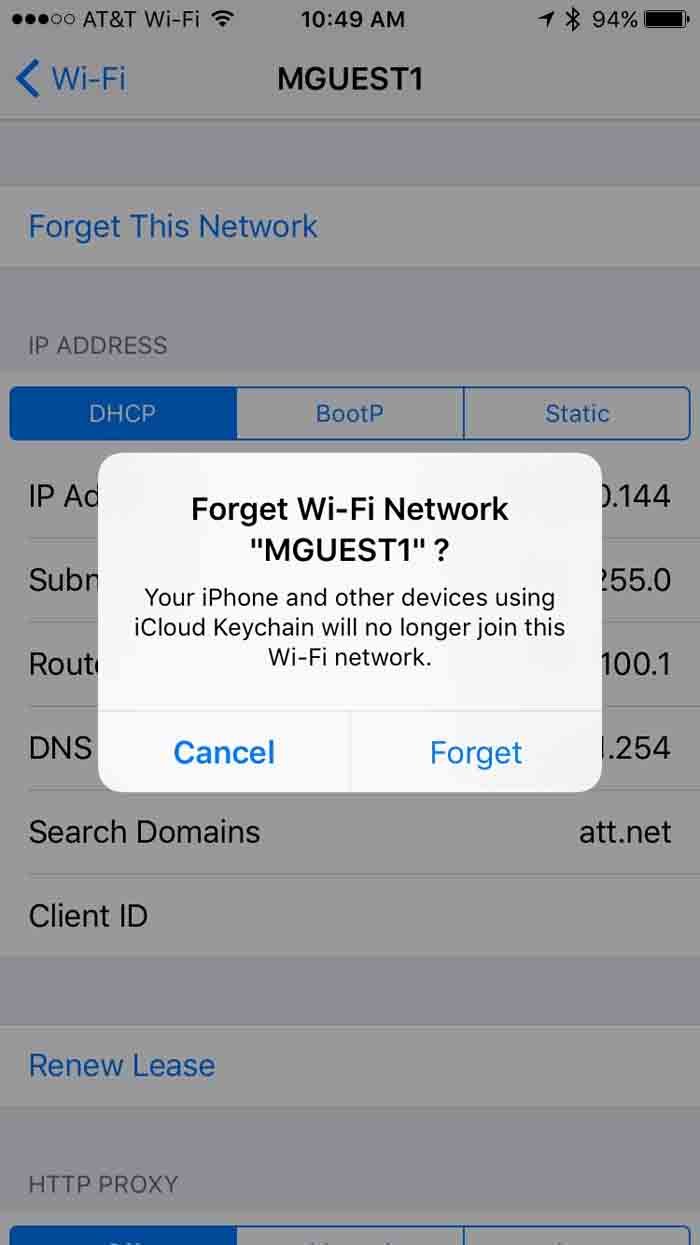
Проблема 2: завис или не отвечает сенсорный экран
Когда это произойдет, вы можете сделать несколько вещей. Вы можете обнаружить, что вам может потребоваться выполнить одно или несколько из этих действий, если тот, который вы пробовали, не работает или если на вашем iDevice начинают проявляться дополнительные проблемы.
1. Закройте приложение, вызывающее нарушение
Дважды нажмите кнопку «Главная», чтобы открыть диспетчер задач/переключатель задач. Оттуда проведите пальцем вверх, чтобы выйти из зависшего приложения. После этого вы можете перезапустить приложение-нарушитель и повторить попытку.
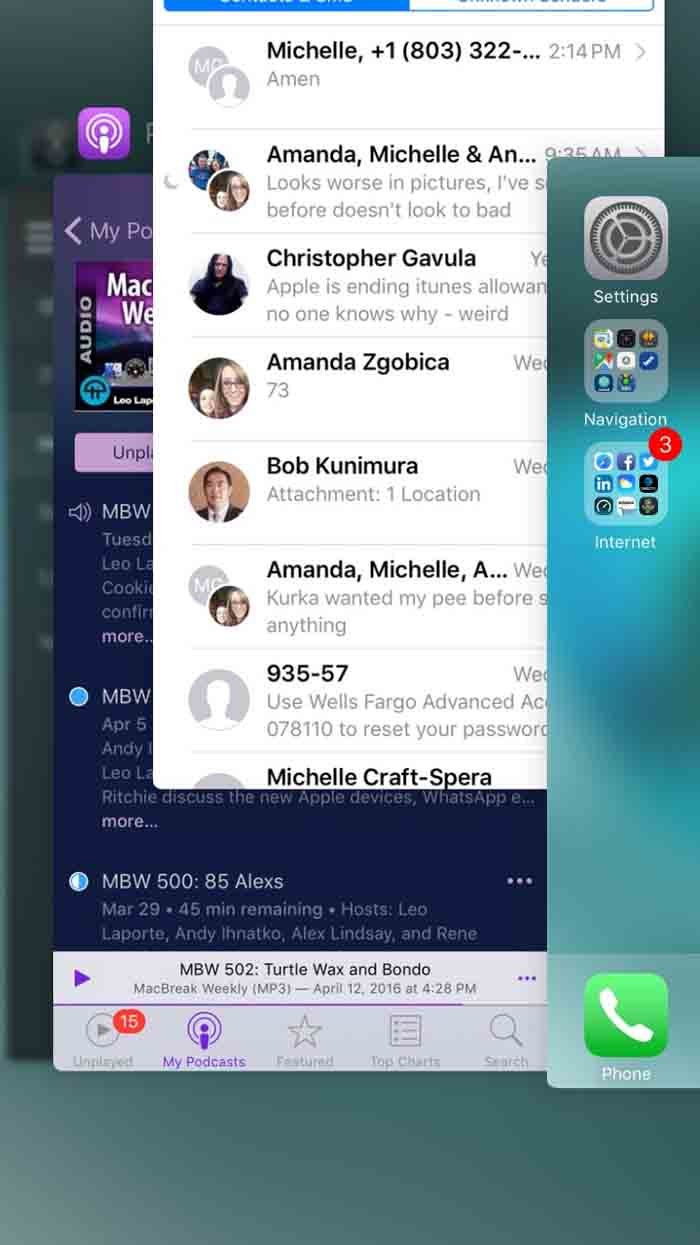
2. Выполните сброс
Если выход из приложения не помог, выполните сброс, нажимая кнопки «Главная» и «Пробуждение/Сон» на iDevice, пока на экране не появится логотип Apple, а затем отпустите обе кнопки. После перезапуска устройства снова перезапустите проблемное приложение и посмотрите, решит ли это вашу проблему.
3. Выключите и включите устройство
Иногда сброса недостаточно. Если ваше приложение по-прежнему зависает или работает неправильно, выключите устройство. Нажмите и удерживайте кнопку «Пробуждение/Сон», пока не появится экран «Проведите для выключения». Сдвиньте кнопку вправо и подождите не менее тридцати секунд (чтобы убедиться, что все выключено и вся электроника отключена), прежде чем снова включить устройство.
4. Удалите и переустановите проблемное приложение
Если ваше приложение по-прежнему
2. Включение и выключение Wi-Fi
лите и переустановите его. Нажмите и удерживайте значок приложения, пока он не начнет дрожать и в верхнем левом углу значка не появится значок «X». Нажмите «X». Когда вас спросят, действительно ли вы хотите удалить приложение, нажмите кнопку «Удалить» в появившемся диалоговом окне. После этого вернитесь в App Store и найдите приложение, которое вы удалили. Переустановите приложение, коснувшись значка iCloud. Настройте приложени3. Забудьте и снова подключитесь к сети
"async" src="https://saintist.ru/wp-content/uploads/2024/05/ios9Probs-Frozen_DelApp.jpg" alt="ios9Probs-Frozen_DelApp">5. Если все остальное не помогло, восстановите
Если ничего не помогло, возьмите USB-кабель, Mac или ПК, соедините их, запустите iTunes и восстановите iDevice. Вы можете сначала попытаться восстановиться из известной, исправной резервной копии. Если это не решит проблему, вы можете выполнить восстановление, а затем настроить устройство как «новое» и восстановить его с нуля.
Проблема 3. Проблемы с подключением Bluetooth
Решение проблем с подключением Bluetooth может отличаться в зависимости от аксессуара или типа аксессуара. Однако после обновления ОС не удивляйтесь, если вам придется попробовать одно, некоторые или все эти предложения, чтобы ваше iDevice и аксессуар снова заговорили. Вам также может потребоваться сделать это несколько раз или в разном порядке, чтобы восстановить связь между вашим iDevice и аксессуаром.
Включение и выключение Bluetooth-радио
Иногда простое выключение и повторное включение радиомодуля Bluetooth вашего iDevice после ожидания пятнадцати-тридцати секунд, чтобы убедиться, что аксессуар больше не думает, что он подключен к вашему устройству, может помочь в
Проблема 2: завис или не отвечает сенсорный экран
олните повторное сопряжение устройствЕсли включение и выключение радио не позволяет подключиться, зайдите в «Настройки» и выберите «Bluetooth». Убедитесь, что ваше устройство НЕ подключено, а затем коснитесь синего круглого значка «i» рядом с вашим устройством. На странице сведений об аксессуаре нажмите «Забыть это устройство». Нажмите кнопку «Забыть устройство», которая появляется в нижней части экрана, когда она появляется. Когда вы вернетесь на страницу настроек Bluetooth, вы должны увидеть, что ус
1. Закройте приложение, вызывающее нарушение
ранице настроек Bluetooth, если вы все еще находитесь в зоне действия аксессуара и он доступен для использования. Нажмите на имя устройства, чтобы возобновить процесс сопряжения.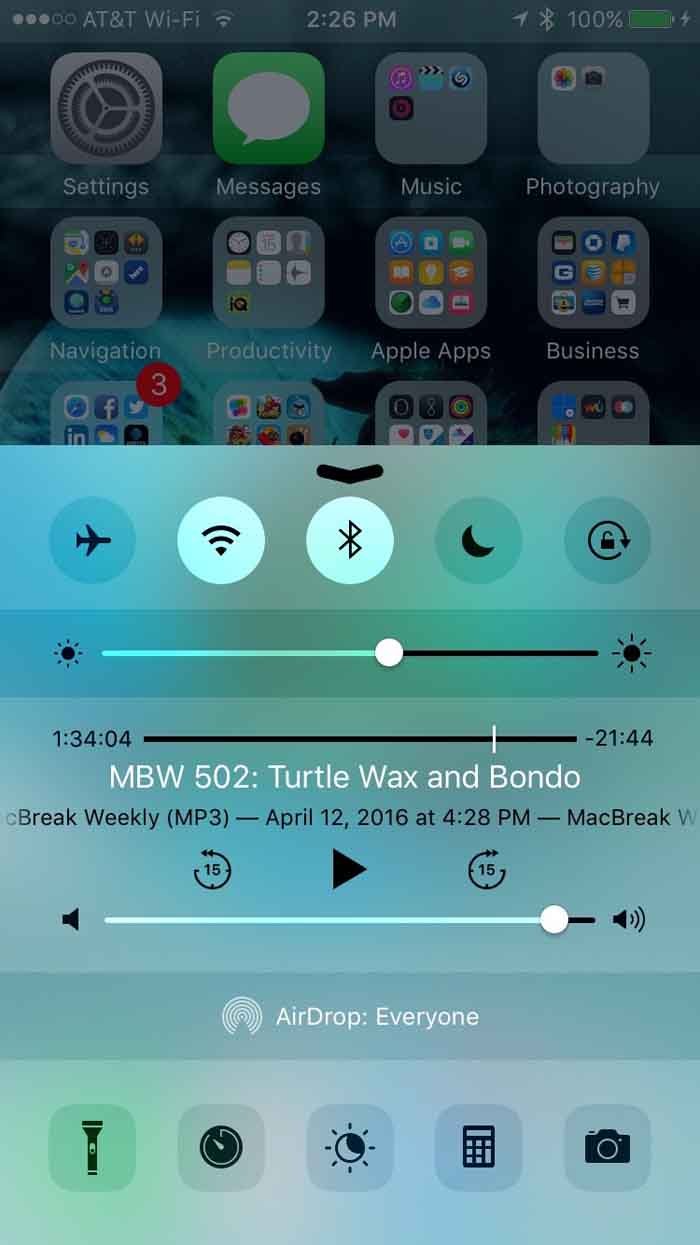
Удалить старые профили сопряжения
Иногда наличие старых, неиспользуемых профилей сопряжения, хранящихся как на вашем iDevice, так и на аксессуаре (если у него есть экран), может вызвать проблемы с подключением и сопряжением между вашим
2. Выполните сброс
ательно удалите все старые партнерские отношения, которые не используются ни на вашем устройстве, ни на аксессуаре.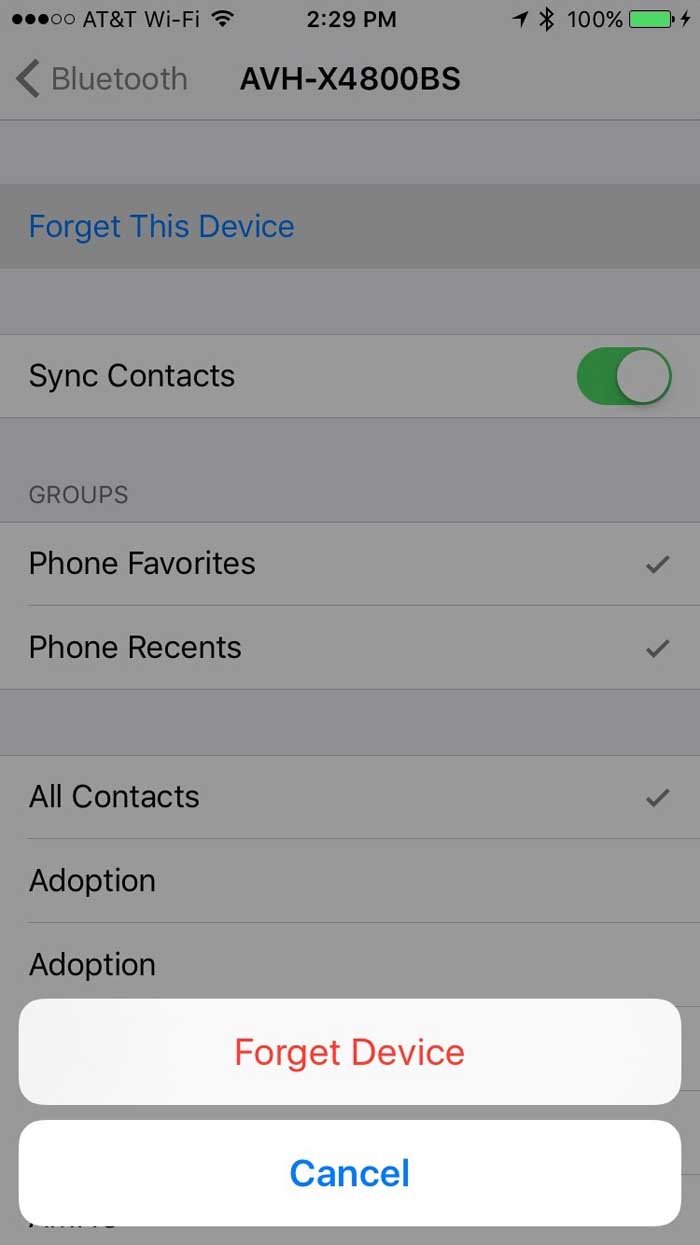
Выполнить сброс
Если это похоже на распространенное решение, то так оно и есть. Вероятно, вы будете часто использовать этот процесс здесь. Нажмите и удерживайте кнопку «Режим сна/Пробуждение» и кнопку «Главная», пока на экране вашего iDevice не
3. Выключите и включите устройство
то, и другое.Проверьте наличие обновления прошивки аксессуара и примените его
Иногда это не вы. Иногда оборудование не работает должным образом, особенно после обновления iOS на вашем iDevice. Если вы подозреваете, что это так, посетите веб-сайт поддержки вашего аксессуара. Для него может быть доступно обновление прошивки. Если да, загрузите и установите обновление, следуя инструкциям на странице поддержки вашего аксессуара.
Проблема 4. Срок службы батареи заметно сокращается
Срок службы батареи на ЛЮБОМ мобильном устройстве имеет большое значение. Зачастую любое изменение в вашем устройстве – новое приложение, новый аксессуар, обновление ОС и т. д. – может привести к сокращ
4. Удалите и переустановите проблемное приложение
одитесь в пути, не можете добраться до розетки и у вас нет портативного аккумулятора, к которому можно подключиться. В этом случае попробуйте выполнить следующие действия, чтобы продлить срок службы вашего iDevice.Рабочая температура
Аккумуляторы капризны и часто теряют заряд, когда они слишком холодные или слишком горячие. Если вы обнаружите, что ваше iDevice находится в одном из этих экстремальных температур, сделайте все возможное, чтобы вернуть его в рабочий диапазон температур.
Проверьте, какие у вас есть приложения
Приложения — главная причина снижения заряда батареи. Многие из них требуют использования Wi-Fi или мобильных данных. Начните с проверки «Настройки ->Аккумулятор» в приложении «Настройки», чтобы узнать, какие приложения расходуют больше всего заряда батареи. Вы можете увидеть, что потребляло больше всего энергии за последние 24 часа или на прошлой неделе. Приложения, использующие фоновые процессы, будут обозначаться по названию приложения. Некоторые приложения просто ведут себя не очень хорошо. Если вы найдете приложение, которое действительно поглощает энергию, и вы считаете, что оно вам НЕ НУЖНО, рассмотр
5. Если все остальное не помогло, восстановите
м приложением или просто обходитесь без него.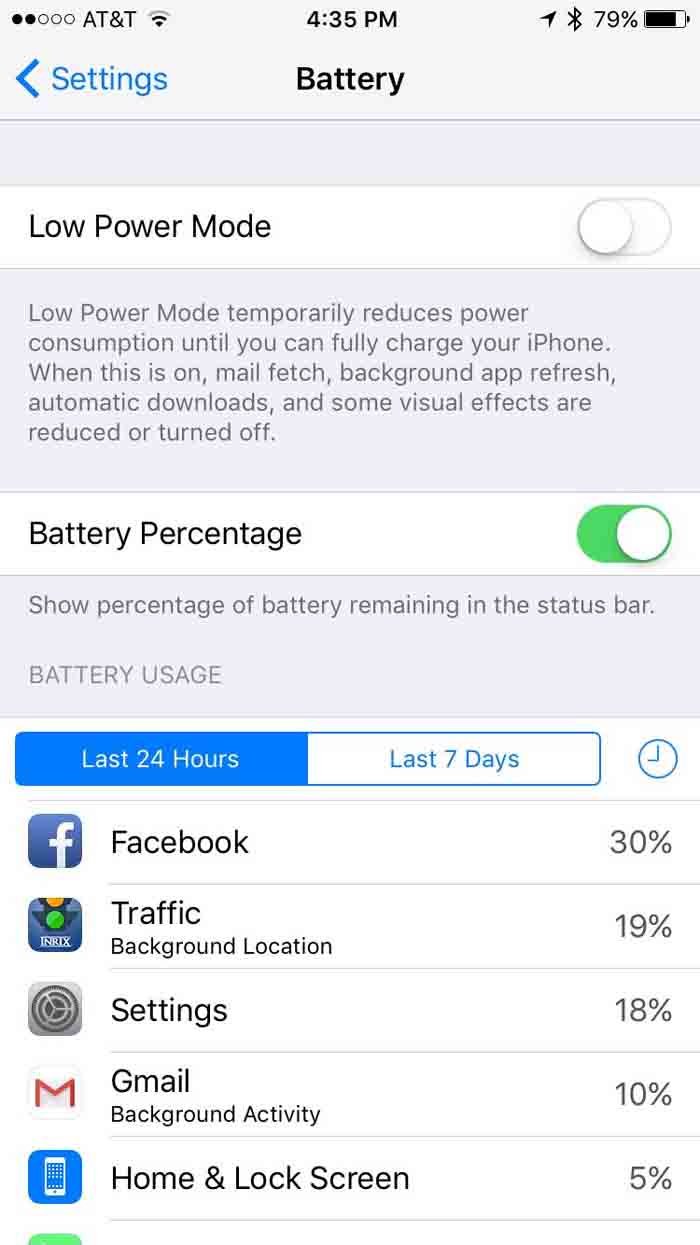
Уменьшите яркость дисплея
Подсветка вашего дисплея потребляет много энергии. Уменьшение яркости действительно поможет продлить срок службы батареи.
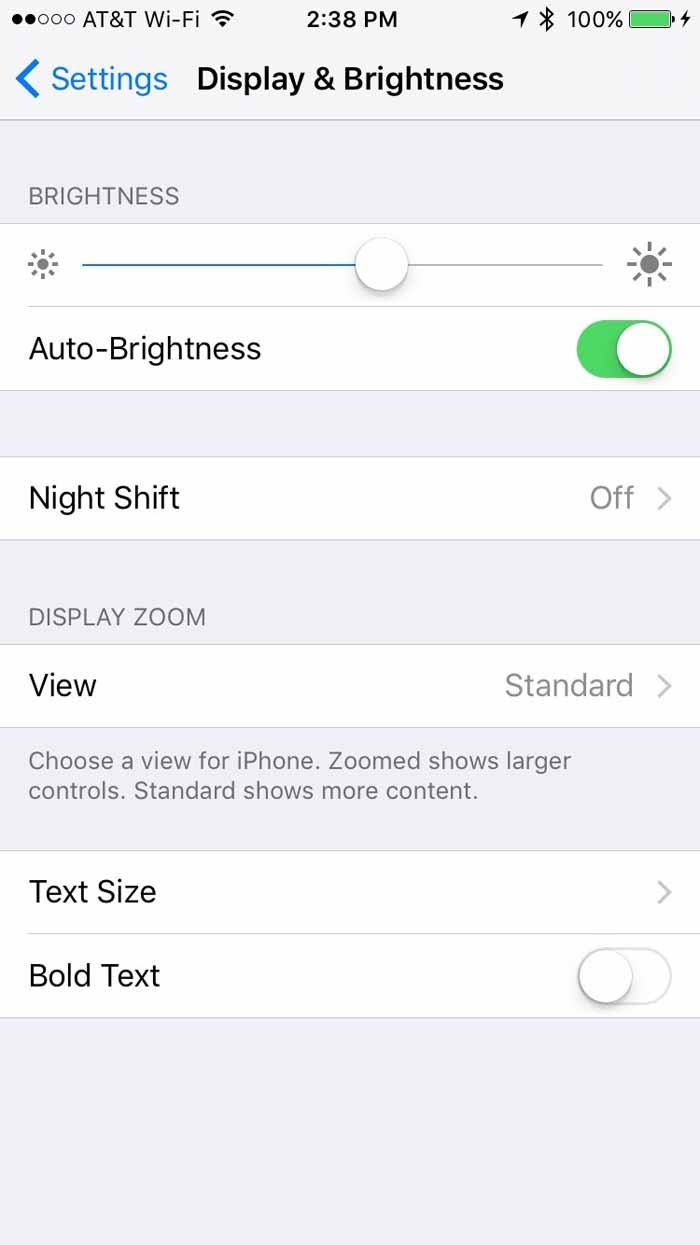
Использовать режим пониженного энергопотребления или режим полета
Режим низкого энергопот
Проблема 3. Проблемы с подключением Bluetooth
ается активироваться самостоятельно, когда уровень заряда батареи достигает 20 % или ниже. Режим низкого энергопотребления отключит фоновую активность приложений, деактивирует push-почту и автоматические загрузки, а также уменьшит или отключит некоторые визуальные эффекты. Если вы знаете, что будете отключены от электропитания в течение дня или более, активация режима низкого энергопотребления вскоре после того, как вы зарядите свое iDevice до 100%, может значительно продлить срок службы батареи при длительном пребывании вдали от розетки. Альтернативно, включение режима полета для отключения всех радиомодулей вашего iDevice (Wi-Fi, сотовой связи и Bluetooth) также поможет продлить срок службы батареи, но не позволит вам испольВключение и выключение Bluetooth-радио
сотовую радиосвязь на вашем iPhone). Режим низкого энергопотребления продлевает срок службы батареи, не ухудшая при этом ее функциональность.Проблема 5: постоянные сбои TouchID
TouchID — это ключ к разблокировке вашего (более нового) устройства iDevice и Apple Pay. Периодические проблемы со считыванием отпечатков пальцев являются обычным явлением и обычно решаются простой попыткой вашего iDevice снова прочитать отпечаток пальца. Если это не помогает, может потребоваться дополнительное устранение неполадок.
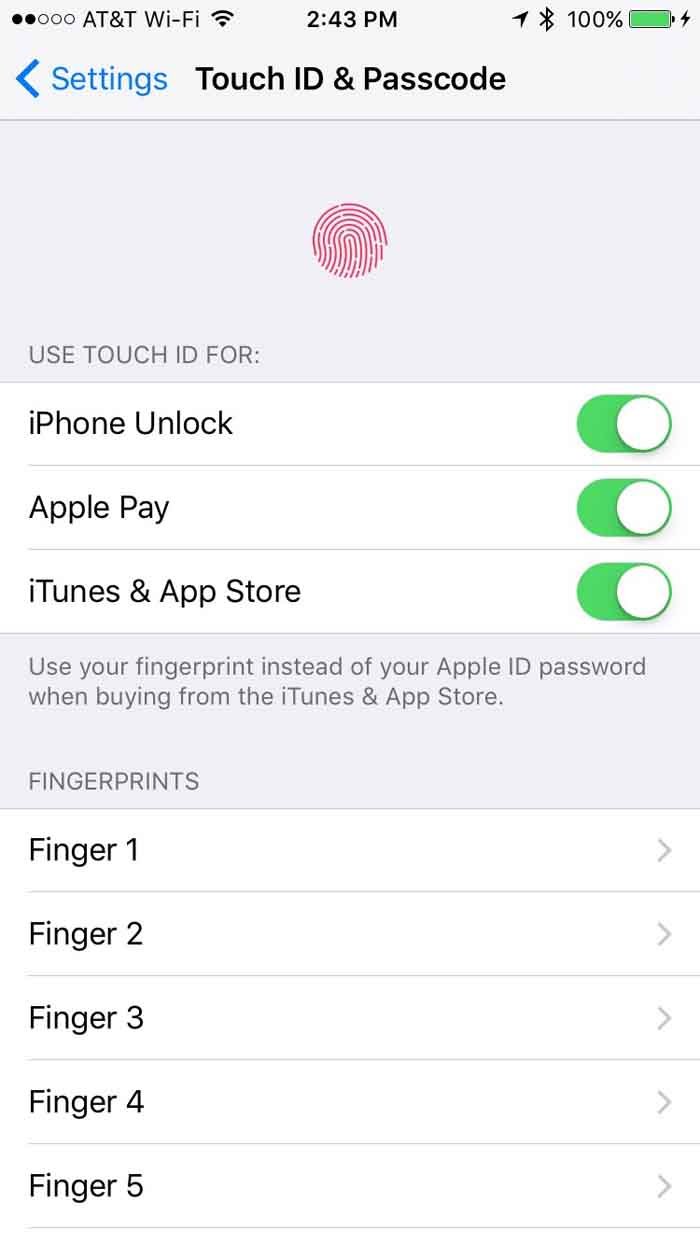
Очистите датчик TouchID
На моих тренированных пальцах пот или капли воды мешают датчику TouchID моего iDevice правильно считывать отпечатки пальцев. В этом случае убедитесь, что кнопка «Главная»/датчик TouchID и ваши руки чистые и сухие, и повторите попытку.
Выполнить сброс
Удерживайте кнопку «Пробуждение/Режим сна» и кнопку «Главная», пока не появится логотип Apple; а затем отпустить обоих. Опять же, это должен быть один из ваших полезных инструментов для устранения неполадок вашего iУстройства.
Добавьте дополнительные/переобучите свои отпечатки пальцев
Иногда биометрические данные на вашем iDevice могут искажаться. В этом случае вы можете добавить дополнительные данные отпечатков пальцев. Если вы столкнетесь с проблемами, рекомендуется дать сенсору TouchID возможность считывать данные более чем одним пальцем. При необходимости вы также можете удалить свои отпечатки пальцев и заново обучить их все.
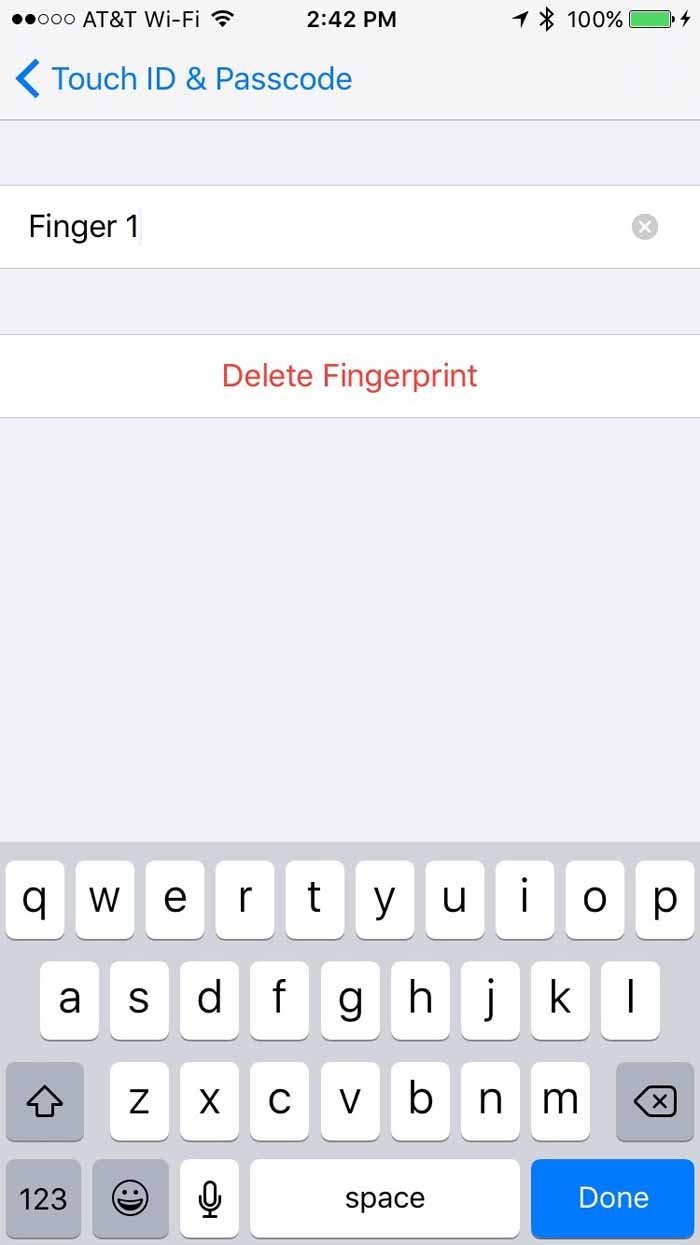
Вы недавно ремонтировали свой экран?
Если ваш экран недавно ремонтировался третьей стороной, и вы видите диалоговое окно со ссылкой на Ошибка 53 на своем iDe
Удалить старые профили сопряжения
оступ кПроблема 6. Плохая или медленная производительность iустройства
В зависимости от того, на каком устройстве вы используете последнюю версию iOS, вполне вероятно, что новая версия будет немного подавлять ваше устаревшее оборудование. Если это так, и вы столкнулись с этим после OTA-обновления или обновления вашего iDevice на месте, есть несколько вещей, которые вы можете
Выполнить сброс
лнить сброснить сброснить сбросечить максимальную производительность вашего устройства. Эти советы по устранению неполадок подходят для любого устройства под управлением любой версии iOS.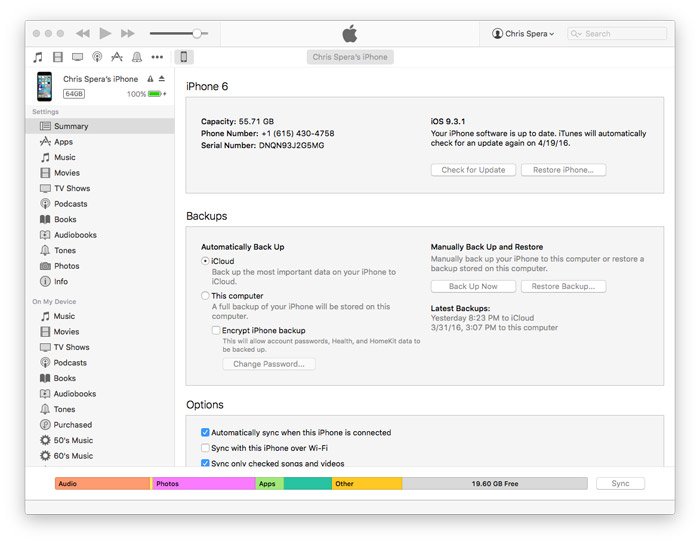
Выполнить сброс
Нажмите и удерживайте кнопку «Режим сна/Пробуждение» и кнопку «Главная», пока не увидите логотип Apple, а затем отпустите обе кнопки. Это сбросит все настройки и вернет вас в лучшее ме
Проверьте наличие обновления прошивки аксессуара и примените его
транения неполадок вашего iУстройства.Восстановите iDevice из резервной копии
Если у вас есть резервная копия вашего iDevice с момента, когда вы не сталкивались с проблемами производительности, из-за которых вы находитесь в этом месте, то восстановление вашего устройства до ЭТОГО состояния может решить ваши проблемы. Хотя вы можете сделать это по беспроводной сети, лучший и самый быстрый способ сделать это — подключиться к iTunes через кабель Lightning. Для этого подключите iDevice к Mac или ПК с помощью кабеля Lightning.
1. Откройте Айтюнс. Нажмите значок iDevice.
2. На экране iTunes iDevice нажмите кнопку «Восстановить Проблема 4. Срок службы батареи заметно сокращается
для этого вам нужно загрузить последнюю версию iOS от Apple, разрешите ее загрузку. Процесс продолжится после завершения загрузки.
4. Когда iTunes завершит восстановление вашего iDevice, он спросит вас, хотите ли вы восстановить устройство с помощью определенной резервной копии (по умолчанию будет выбрана самая последняя резервная копия) или хотите ли вы настроить его как новое устройство. Выберите вариант восстановления из резервной копии и следуйте инструкциям на экране. Копирование всего вашего контента на ваше устройство может занять некоторое время, но по кабелю это будет быстрее, чем по OTA.
Восстановите свое iDevice с нуля
Это то же самое, что восстановление устройства из резервной копии, и вам следует выполнить те же действия. Когда вы дойдете до момента, когда iTunes спросит вас, хотите ли вы восстановить устройство из резервной копии или настроить его как новое у
Рабочая температура
ть как новое устройство». Опять же, вам нужно будет сделать это через кабель Lighting к вашему Mac или ПК. Вам нужно будет определить, какие приложения, музыку, видео и т. д. установить на свое iУстройство, но это небольшая цена за гарантию того, что проблемы с производительностью, которые у вас возникли, не вернутся в течение некоторого времени.Проблема 7. Устройство не активируется
Эта проблема обычно возникает после обновления iOS. Если вы
Проверьте, какие у вас есть приложения
ваше iDevice не активируется после обновления, вы можете попробовать следующие действияОбновите устройство еще раз
Это может быть быстрее; Возможно, это не так, но как бы вы на это ни посмотрели, подключите iDevice к Mac или ПК и включите iTunes. Нажмите значок устройства в главном окне iTunes, а затем нажмите кнопку «Обновить». Запустите процесс обновления еще раз, насколько позволяет ваш компьютер и устройство. Возможно, у вас есть «грязный бит», и возможно, что-то установлено неправильно.
Проверьте и обновите версию iTunes, которую вы используете, и перезагрузите свой компьютер
Вам необходимо убедиться, что используемая вами версия iTunes является самой последней и лучшей версией. Если это не так, обновите его и перезагрузите компьютер. Если это последняя версия, просто отправьте коробку и повторите процесс обновления, указанный выше.
Восстановите свое iDevice
Вместо того, чтобы пытаться обновиться через iTunes, попробуйте восстановить. Шаги аналогичны шагу 2 выше, но вместо нажатия кнопки «Обновить» нажмите «Восстановить».
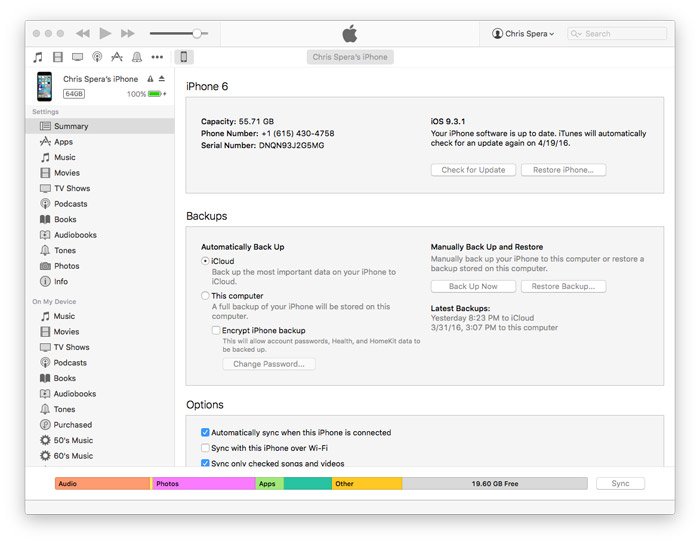
[/accordion-item][accordion-item title=”Проблема 8: мобильные данные не используют скорость LTE”]
Некоторые пользователи сообщают о проблемах с подключением к LTE после обновления.
Выполнить сброс
Вы знаете,
Уменьшите яркость дисплея
им сна/Пробуждение» и «Главная» одновременно, пока не увидите логотип Apple. После перезагрузки устройства проверьте, можете ли вы подключиться к сети LTE.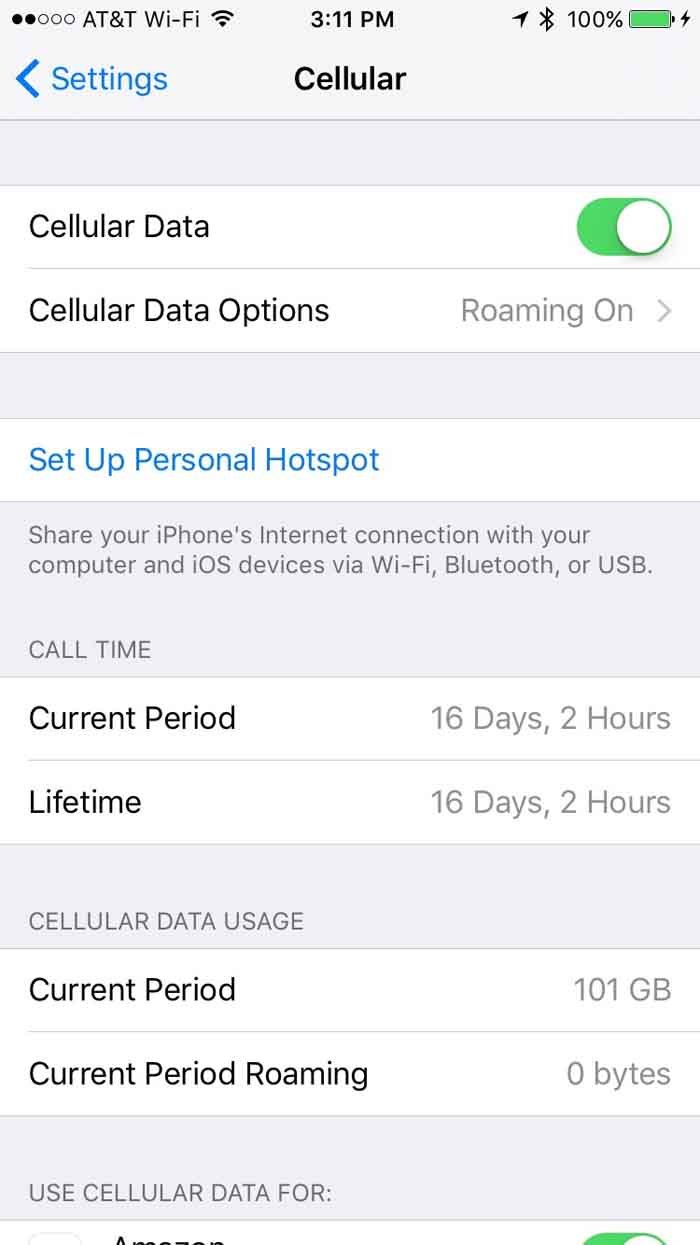
Установить все ожидающие обновления оператора связи
На устройстве п
Использовать режим пониженного энергопотребления или режим полета
ние оператора связи, должно появиться диалоговое окно с вопросом, хотите ли вы его установить. Установите его и попробуйте снова подключиться к сети LTE.Сброс настроек сети
Перейдите в «Настройки ->Общие ->Сброс» и нажмите «Сбросить настройки сети». Вам придется заново настроить все сети Wi-Fi, но это может помочь.
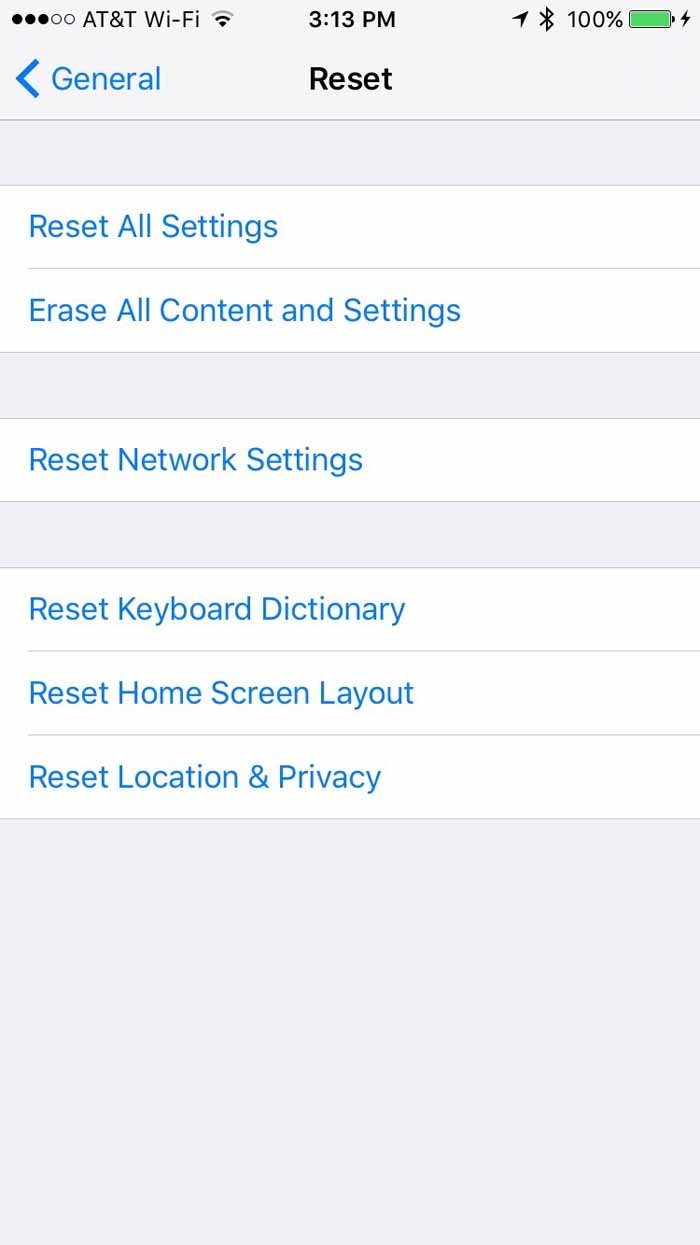
Свяжитесь с Apple или вашим оператором беспроводной связи
Если проблемы по-прежнему возникают, это может свидетельствовать о проблеме с оборудованием. Сходите в магазин местного оператора мобильной связи или запишитесь на прием в Genius Bar в Apple Store и узнайте, смогут ли они вам помочь.
Проблема 9: результаты поиска Spotlight не включают контакты
После обновления до iOS 9 некоторые пользователи Spotlight сообщают, что их результаты поиска не включают информацию из их контактов. Это может произойти, даже если рассматриваемый контакт находится на устройстве и имя контакта используется в условиях поиска.
Изменить настройки
Перейдите в «Настройки» ->«Основные» ->«Поиск Spotlight» и убедитесь, что контакты включены. Откройте «Контакты» и нажмите ссылку «Группы» в верхнем левом углу. Включите и отключите ссылку «Скрыть все контакты».
Переключить Spotlight, выполнить сброс
Перейдите в «Настройки» ->«Основные» ->«Поиск Spotlight» и отключите Spotlight для всех приложений. Затем удерживайте кнопки «Пробуждение/Режим сна» и «Главная», пока не увидите логотип Apple, а затем отпустите обе. После перезагрузки устройства вернитесь к настройкам Spotlight и снова включите поиск Spotlight для всех приложений, включая Контакты.
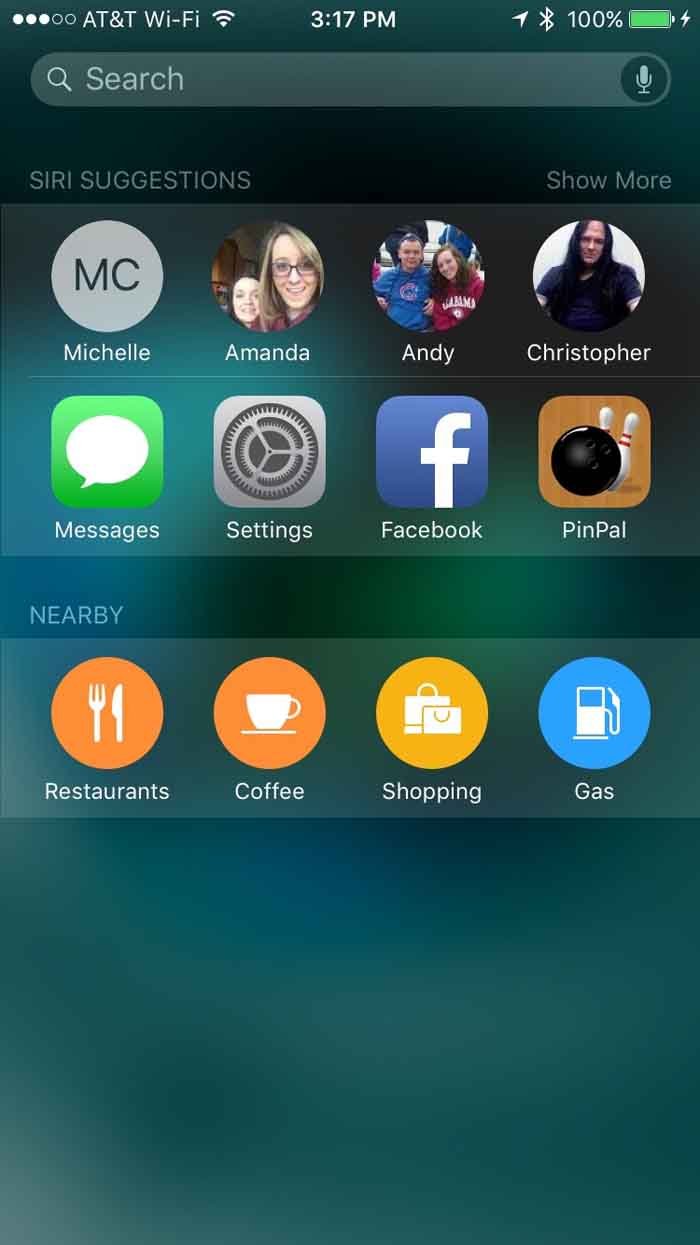 Проблема 5: постоянные сбои TouchID ссылки на контакты Facebook
Проблема 5: постоянные сбои TouchID ссылки на контакты Facebook
Синхронизация контактов со сторонними приложениями, особенно с Facebook, иногда может вызывать эту проблему. Хотя это может занять очень много времени, известно, что удаление ссылки Facebook в каждом из ваших индивидуальных контактов в некоторых случаях решает эту проблему. Для этого вам необходимо отредактировать каждый из ваших контактов и в разделе «Связанные контакты» в нижней части экрана редактирования контактов удалить ссылку Facebook.
Заключение
Обновление вашего iDevice до iOS 9 может повысить его ценность и продлить срок его использования. Однако это также может привести к ряду сложных проблем. Решить их несложно, если применить методологический подход, и
Очистите датчик TouchID
шения. Сталкивались ли вы с проблемами iOS 9, не описанными здесь? Почему бы вам не рассказать нам как о проблеме, так и о решении, которое помогло вам, в разделе «Обсуждение» ниже?Изображение предоставлено: iOS 9.3 beta 6 — последняя версия iOS 9 от Apple